1、創建與刪除文件 (touch ,rm)
touch xxxx 創建一個新的空文件
touch -t 201412250101 xxxx 創建一個文件並指定時間屬性(年月日時分.秒)
[root@cai home]# touch xxxx
[root@cai home]# touch -t 201412301030 yyyy
[root@cai home]# ls -l xxxx yyyy
-rw-r--r--. 1 root root 0 11月 2 13:00 xxxx (當前時間2015年11月2日2點13分)
-rw-r--r--. 1 root root 0 12月 30 2014 yyyy (指定時間2014年12月30日10點30分)
如何修改linux文件的時間
把所有的.sh文件修改到三個月前(2013年10月13)的時間。操作命令:
[root@case test]# touch -d "2013/10/13" *.sh
先把touch的參數說明貼在這裡:
命令參數:
-a 或--time=atime或--time=access或--time=use 只更改存取時間。
-m 或--time=mtime或--time=modify 只更改變動時間。
-c 或--no-create 不建立任何文檔。
-d 使用指定的日期時間,而非現在的時間。時間是字符串
-t 使用指定的日期時間,而非現在的時間。時間格式是年月日時分.秒
-f 此參數將忽略不予處理,僅負責解決BSD版本touch指令的兼容性問題。
-r 把指定文檔或目錄的日期時間,統統設成和參考文檔或目錄的日期時間相同。
touch file1.txt 更新file1.txt的存取和修改時間
touch -c file1.txt 如果file1.txt不存在,不創建文件
touch -r ref_file file1.txt 更新file1.txt的時間戳和ref+file相同
將參照文件 ref_file 相應的時間戳記的數值作為指定文件 file 時間戳記的新值
touch -t 0811142234.50 file1.txt 設定文件的時間錯為08年11月14日22點34分50秒
將參照文件 ref_file 相應的時間戳記的數值作為指定文件 file 時間戳記的新值
什麼是 touch 命令
眾所周知,每個文件都被附有時間戳。這個時間戳記包括訪問時間和修改時間。而 Touch 命令主要就是用來修改文件的訪問時間和修改時間。
為什麼我們需要使用 touch 命令
既然 touch 命令描述的是改變時間戳,那麼我們可能會想為什麼我們需要去改變時間戳呢?這個問題會引發我們的深思。然而,我想有個理由可以解釋為什麼我們需要使用它。如果你參加了一個全球范圍的開源項目,那麼時間戳可能變得很重要。編譯源代碼文件可能需要同一地區的時間戳。如果未統一,程序可能會編譯失敗。(譯注:有強迫症的同學也很喜歡這個命令——就看不得亂七八糟的時間,;>)
不帶任何選項下運行 touch
最簡單的使用 touch 命令。只需鍵入:
$ touch file_name
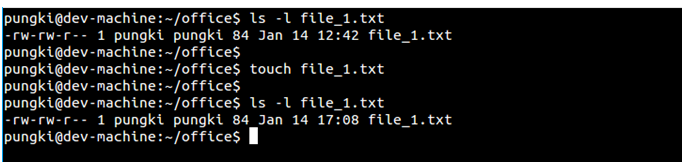
File_1.txt原來的時間戳是 12:42。在我們使用 touch 命令後,它改變為了 17:08。由此看出,默認情況下,touch 會將文件的時間戳改為當前時間。
只改變訪問時間
正如我們之前提到的,每個文件都附有訪問時間和修改時間。上面的時間戳是 17:08。我們可以看更多的細節。
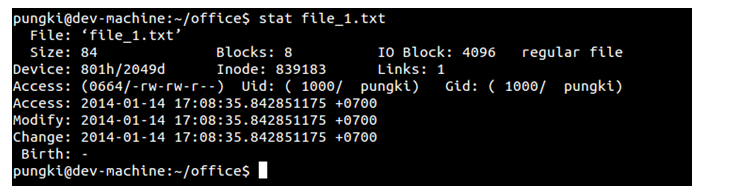
我們發現訪問access時間和修改change時間的值是相同的都是 17:08:35 ,還有它們屬於同一時區 GMT +7。
如果現在我們要只改變訪問時間,我們需要使用-a選項。
$ touch –a file_1.txt
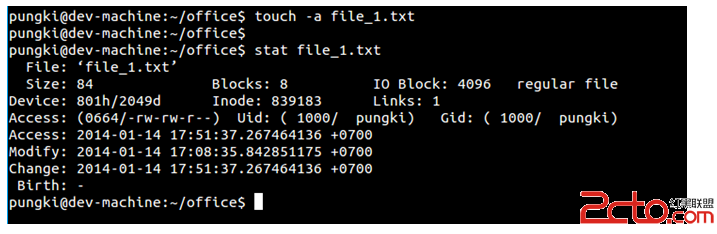
如你所見,訪問時間變為了 17:51:37 ,但是修改時間仍為17:08:35。[譯注:原文為 Change time(狀態改變時間)應是作者筆誤]
只改變修改時間(modify,change)
我們可以使用-m選項來實現。現在我們用file_2.txt作個示例。
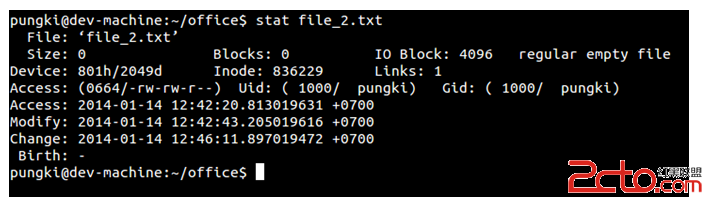
$ touch –m file_2.txt
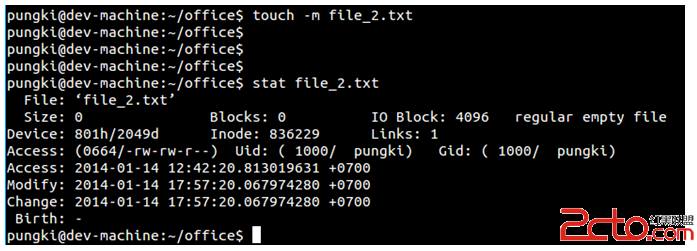
Touch -m option
現在修改時間從 12:42:20 改為了 17:57:20。請注意,當文件被訪問或修改時,狀態改變時間域的值總會對其記錄。
更改為自定義時間戳
-a和-m選項都會將文件的時間戳改為現在當前時間。當然我們也可以更改為自定義時間戳。使用-t選項實現。
從上面示例示例中的 file_2.txt,我們看出它的時間戳是:
訪問時間: 12:42:20
修改時間: 17:57:20
執行日期: 2014-01-14
假如我們想要將訪問時間和修改時間改為2014年1月12日 09:58:27。我們可以用下列命令來完成:
$ touch –t 201401120958.27 file_2.txt
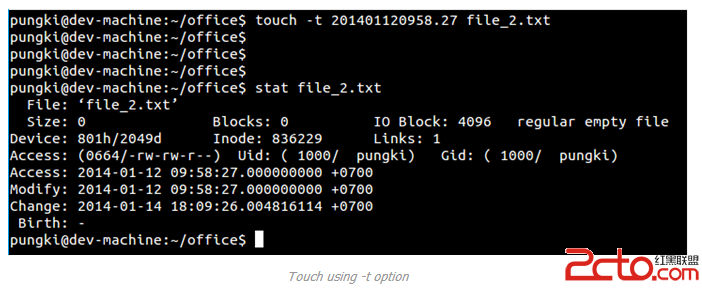
-t 選項語法組成 :
[[CC]YY]MMDDhhmm [.SS](年前兩位,年後兩位,月,日,時,分,秒)
改變日期和時間的另一種方式
如果你覺得[[CC]YY]MMDDhhmm [.SS]格式不適合你,我們也可以使用 -d 選項。下面是-d選項使用的一個示例。
更改指定日期
舉例來說,我們有個名為 file_3.txt 的文件,它的相關屬性在下面的截圖中展示了。
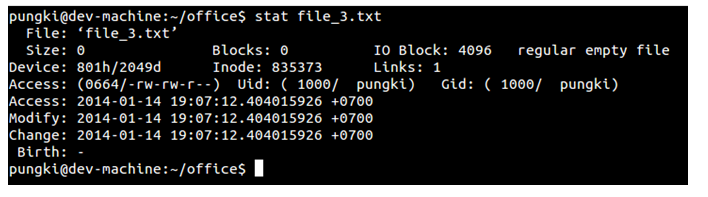
現在我們要將日期2014年1月14日改為2013年12月20日。可以使用下列命令:
$ touch –d '10-december-2013' file_3.txt
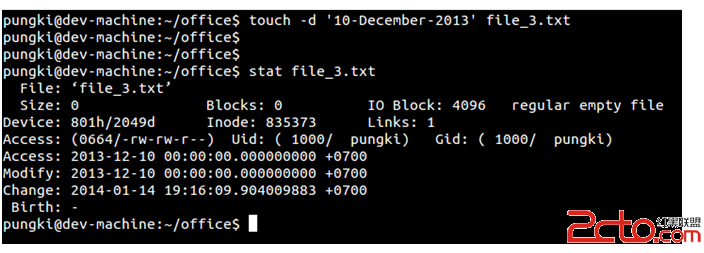
不出意料,訪問時間和修改時間的日期已經改為了2013年12月10日。
改變時區
如果我們想改變指定GMT的時間,我們也可以使用-d選項。先讓file_3.txt 移回當前時間。
$ touch file_3.txt
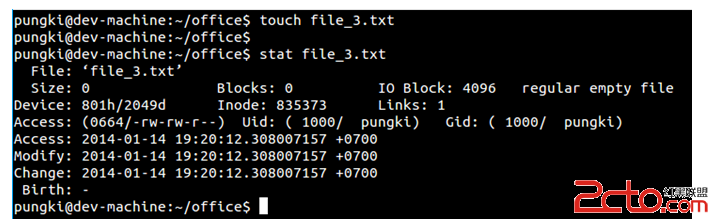
不難發現 file_3.txt 的時區為 GMT +0700。要改為 GMT3 時區,我們只需要鍵入如下命令:
$ touch –的GMT3 file_3.txt
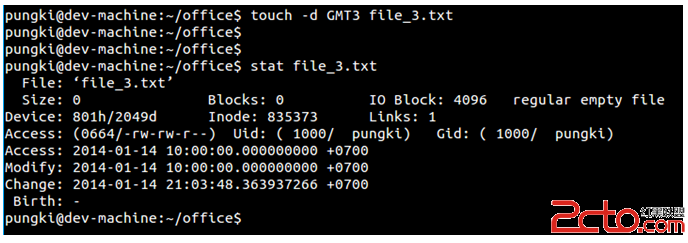
好的,現在時間已經改為了 10:00:00 AM。
結合參數下使用-d選項
還可以用很酷的方式使用-d選項。請觀察下面的圖片。
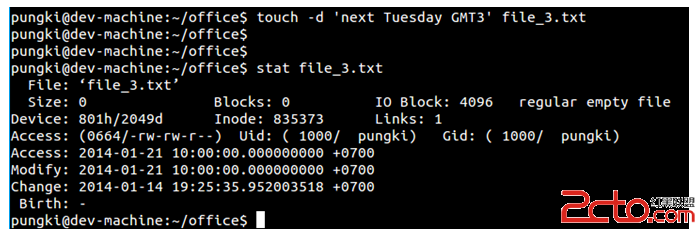
我們可以將單詞 next Sunday 和 GMT 3合成一個值,而 touch 命令仍然能識別它。日期已經改為了2014年1月21日,而當前的日期為2014年1月14日。
還有另一個-d選項的示例。首先,我們要將file3_3.txt重置到當前日期和時間。
$ touch file_3.txt 然後我們嘗試這個命令:
$ touch –d '1 year ago 13:43:07' file_3.txt
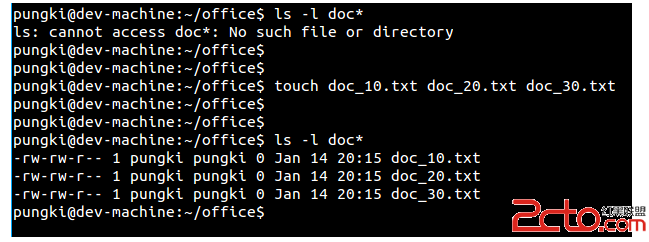
太震撼了,Touch 甚至能識別單詞'1 year ago'。現在的日期以及時間已經改為了2013年1月14日,13:43:07。
[root@cai home]# touch –d '4 month ago 13:43:08' uuu
把uuu 這個文件的時間修改成4個月前的13:43:08
創建一個空文件
當你運行 touch 命令目標文件不存在時,touch 會創建一個同名的空文件。
$ touch file_10.txt
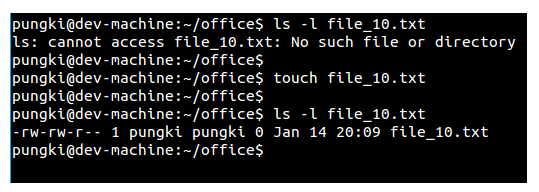
同時創建多個文件
你可以用空格將目標文件分割開來,以此來創建多個文件。
$ touch doc_10.txt doc_20.txt doc_30.txt
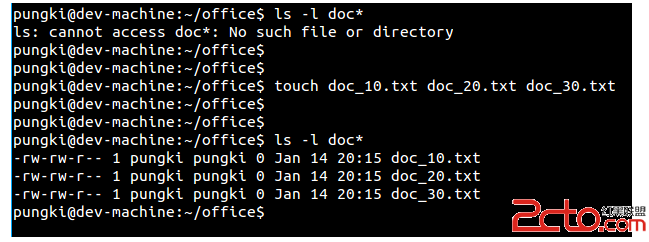
總結
如果你要處理關於文件或目錄的時間戳問題,那麼 Touch 會對你很有用的。一如既往得你也可以鍵入man touch或touch --help來顯示幫助頁面了解更多細節。
rm xxx 刪除文件
rm -rf 強制刪除文件
命令參數:
-f, --force 忽略不存在的文件,從不給出提示。
-i, --interactive 進行交互式刪除
-r, -R, --recursive 指示rm將參數中列出的全部目錄和子目錄均遞歸地刪除。
# touch -- -f 建立-f文件,因為f前面有-,所有要加轉義字符2個減號
# ls -l -- -f 查看-f文件,在-f前面加轉義字符2個減號。
-rw-r--r--. 1 root root 0 Nov 2 16:17 -f
# rm -rf -- -f 刪除-f文件,在-f前面加轉義字符2個減號。
2、創建目錄與刪除目錄
mkdir xxx 創建一個目錄;
mkdir -p xxx/yyy 遞歸創建目錄;
rmdir xxx/ 刪除空目錄;
rm -rf XXX/ 強制刪除非空目錄;
-p, --parents 可以是一個路徑名稱。此時若路徑中的某些目錄尚不存在,加上此選項後,
系統將自動建立好那些尚不存在的目錄,即一次可以建立多個目錄;
-v, --verbose 每次創建新目錄都顯示信息
#mkdir -p test2/test22 遞歸創建多個目錄
# mkdir -v test4 (創建新目錄都顯示信息)
mkdir: 已創建目錄 "test4"
# mkdir -vp test5/test5-1
mkdir: 已創建目錄 "test5"
mkdir: 已創建目錄 "test5/test5-1"
一個命令創建項目的目錄結構
# mkdir -vp scf/{lib/,bin/,doc/{info,product},logs/{info,product},service/deploy/{info,product}}
mkdir: 已創建目錄 "scf"
mkdir: 已創建目錄 "scf/lib"
mkdir: 已創建目錄 "scf/bin"
mkdir: 已創建目錄 "scf/doc"
mkdir: 已創建目錄 "scf/doc/info"
mkdir: 已創建目錄 "scf/doc/product"
mkdir: 已創建目錄 "scf/logs"
mkdir: 已創建目錄 "scf/logs/info"
mkdir: 已創建目錄 "scf/logs/product"
mkdir: 已創建目錄 "scf/service"
mkdir: 已創建目錄 "scf/service/deploy"
mkdir: 已創建目錄 "scf/service/deploy/info"
mkdir: 已創建目錄 "scf/service/deploy/product"
# tree scf/
scf/
|-- bin
|-- doc
| |-- info
| `-- product
|-- lib
|-- logs
| |-- info
| `-- product
`-- service
`-- deploy
|-- info
`-- product
12 directories, 0 files
3、拷貝文件與目錄
cp /path1/xxx /path2/ yyy拷貝path1路徑下的xxx 文件到 路徑path2路徑下,並命名為yyy,如果yyy文件已經存在,則會覆蓋原文件,加上 -i 選項會詢問是否覆蓋;
cp -p /path1/xxx /path2/ yyy 拷貝文件保留原文件的屬性;
cp -rf /path1/ /path2/ 拷貝目錄path1的文件到目錄path2
cp -a 與 cp -dpr=all 相同
-d :若來源文件為連結文件的屬性(link file),則復制連結文件屬性而非檔案本身;
-b 或 --backup 刪除、覆蓋目的文件先備份,備份的文件或目錄亦建立為符號鏈接,並指向源文件或目錄鏈接的源文件或目錄。假如沒有加上這個參數,在復制過程中若遇到符號鏈接,則會直接復制源文件或目錄
-f 強行復制文件或目錄,不論目的文件或目錄是否已經存在
-i 覆蓋文件之前先詢問用戶
-p 或 --preserve 保留源文件或目錄的屬性,包括所有者、所屬組、權限與時間
用root來"cp -p"是可以的,這麼說,"cp -p"這個命令對於普通用戶來說是等同於直接"cp"了
--parents保留源文件或目錄的路徑,
-r 或-R遞歸處理,將指定目錄下的文件與子目錄一並處理。
-l 或 --link 對源文件建立硬鏈接,而非復制文件
-s 或 --symbolic-link 對源文件建立符號鏈接,而非復制文件
-S <備份字尾字符串> 或 --suffix=<備份字尾字符串> 用"-b"參數備份目的文件後,備份文件的字尾會被加上一個備份字符串。默認的備份字尾符串是符號"~"
-u 或 --update 使用這項參數之後,只會在源文件的修改時間(Modification Time)較目的文件更新時,或是名稱相互對應的目的文件並不存在,才復制文件
.復制文件,只有源文件較目的文件的修改時間新時,才復制文件
cp -u -v file1 file2
將文件file1復制成文件file2
cp file1 file2
采用交互方式將文件file1復制成文件file2
cp -i file1 file2
將文件file1復制成file2,因為目的文件已經存在,所以指定使用強制復制的模式
cp -f file1 file2
將目錄dir1復制成目錄dir2
cp -r dir1 dir2
同時將文件file1、file2、file3與目錄dir1復制到dir2
cp -r file1 file2 file3 dir1 dir2
復制時保留文件屬性
cp -p a.txt /tmp
復制時保留文件的目錄結構
cp --parents /var/tmp/a.txt ./temp/
復制時產生備份文件
cp -b a.txt tmp/
指定備份文件尾標
cp -b -S _bak a.txt /tmp
4、剪切文件
mv /path1/xx /path2/yy 剪切path1路徑下的xx 剪切到 path2路徑下的yy, 如果path1與path2路徑相同,則將xx重命名為yy;
5、查看文件
cat xx 適合查看內容較少的文件;
more
less
more 與less相同的地方是都可以用空格鍵向下翻頁,所不同的是less允許上下鍵向上浏覽浏覽,more 則不行;
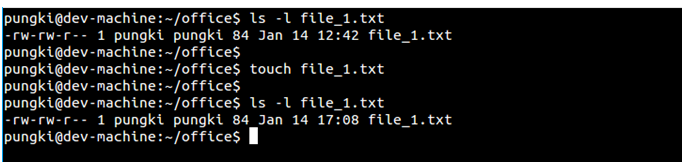 File_1.txt原來的時間戳是 12:42。在我們使用 touch 命令後,它改變為了 17:08。由此看出,默認情況下,touch 會將文件的時間戳改為當前時間。
只改變訪問時間
正如我們之前提到的,每個文件都附有訪問時間和修改時間。上面的時間戳是 17:08。我們可以看更多的細節。
File_1.txt原來的時間戳是 12:42。在我們使用 touch 命令後,它改變為了 17:08。由此看出,默認情況下,touch 會將文件的時間戳改為當前時間。
只改變訪問時間
正如我們之前提到的,每個文件都附有訪問時間和修改時間。上面的時間戳是 17:08。我們可以看更多的細節。
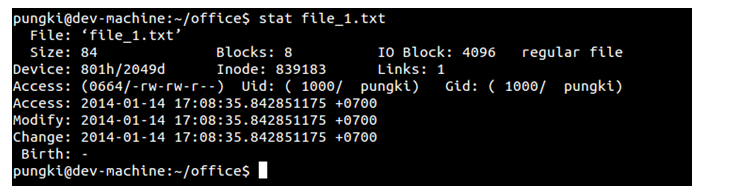 我們發現訪問access時間和修改change時間的值是相同的都是 17:08:35 ,還有它們屬於同一時區 GMT +7。
如果現在我們要只改變訪問時間,我們需要使用-a選項。
$ touch –a file_1.txt
我們發現訪問access時間和修改change時間的值是相同的都是 17:08:35 ,還有它們屬於同一時區 GMT +7。
如果現在我們要只改變訪問時間,我們需要使用-a選項。
$ touch –a file_1.txt
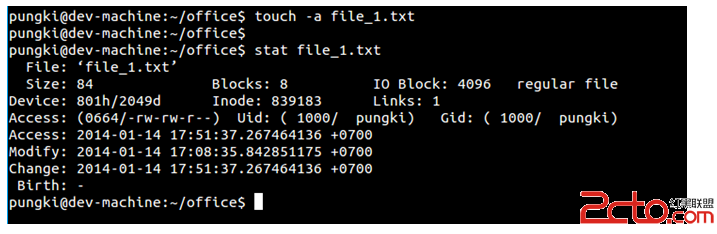 如你所見,訪問時間變為了 17:51:37 ,但是修改時間仍為17:08:35。[譯注:原文為 Change time(狀態改變時間)應是作者筆誤]
只改變修改時間(modify,change)
我們可以使用-m選項來實現。現在我們用file_2.txt作個示例。
如你所見,訪問時間變為了 17:51:37 ,但是修改時間仍為17:08:35。[譯注:原文為 Change time(狀態改變時間)應是作者筆誤]
只改變修改時間(modify,change)
我們可以使用-m選項來實現。現在我們用file_2.txt作個示例。
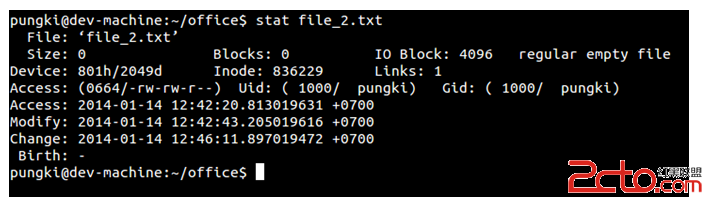 $ touch –m file_2.txt
$ touch –m file_2.txt
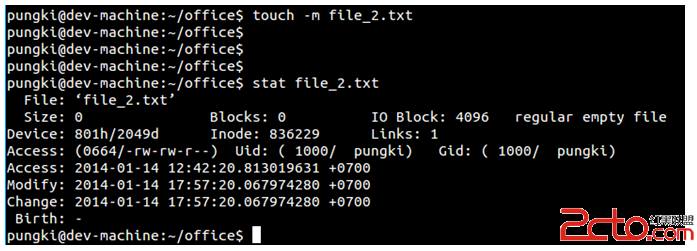 Touch -m option
現在修改時間從 12:42:20 改為了 17:57:20。請注意,當文件被訪問或修改時,狀態改變時間域的值總會對其記錄。
更改為自定義時間戳
-a和-m選項都會將文件的時間戳改為現在當前時間。當然我們也可以更改為自定義時間戳。使用-t選項實現。
從上面示例示例中的 file_2.txt,我們看出它的時間戳是:
訪問時間: 12:42:20
修改時間: 17:57:20
執行日期: 2014-01-14
假如我們想要將訪問時間和修改時間改為2014年1月12日 09:58:27。我們可以用下列命令來完成:
$ touch –t 201401120958.27 file_2.txt
Touch -m option
現在修改時間從 12:42:20 改為了 17:57:20。請注意,當文件被訪問或修改時,狀態改變時間域的值總會對其記錄。
更改為自定義時間戳
-a和-m選項都會將文件的時間戳改為現在當前時間。當然我們也可以更改為自定義時間戳。使用-t選項實現。
從上面示例示例中的 file_2.txt,我們看出它的時間戳是:
訪問時間: 12:42:20
修改時間: 17:57:20
執行日期: 2014-01-14
假如我們想要將訪問時間和修改時間改為2014年1月12日 09:58:27。我們可以用下列命令來完成:
$ touch –t 201401120958.27 file_2.txt
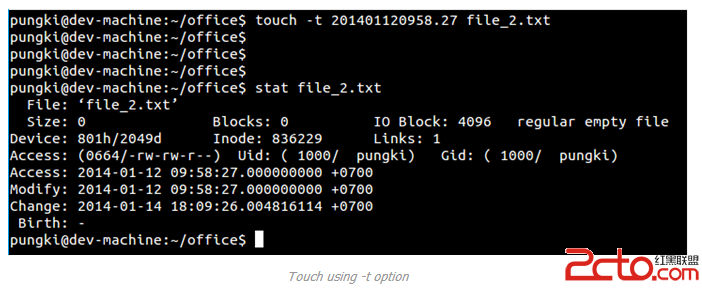 -t 選項語法組成 :
[[CC]YY]MMDDhhmm [.SS](年前兩位,年後兩位,月,日,時,分,秒)
改變日期和時間的另一種方式
如果你覺得[[CC]YY]MMDDhhmm [.SS]格式不適合你,我們也可以使用 -d 選項。下面是-d選項使用的一個示例。
更改指定日期
舉例來說,我們有個名為 file_3.txt 的文件,它的相關屬性在下面的截圖中展示了。
-t 選項語法組成 :
[[CC]YY]MMDDhhmm [.SS](年前兩位,年後兩位,月,日,時,分,秒)
改變日期和時間的另一種方式
如果你覺得[[CC]YY]MMDDhhmm [.SS]格式不適合你,我們也可以使用 -d 選項。下面是-d選項使用的一個示例。
更改指定日期
舉例來說,我們有個名為 file_3.txt 的文件,它的相關屬性在下面的截圖中展示了。
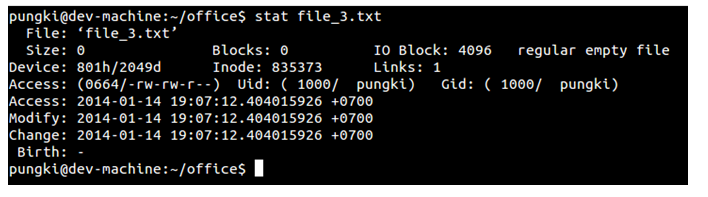 現在我們要將日期2014年1月14日改為2013年12月20日。可以使用下列命令:
$ touch –d '10-december-2013' file_3.txt
現在我們要將日期2014年1月14日改為2013年12月20日。可以使用下列命令:
$ touch –d '10-december-2013' file_3.txt
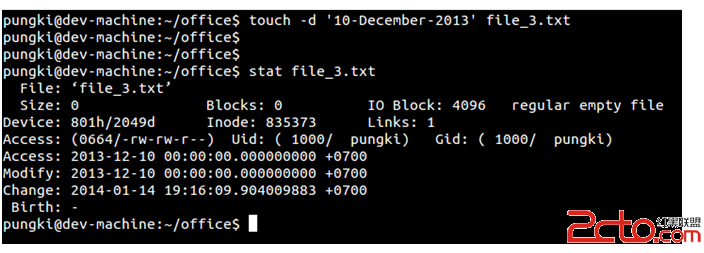 不出意料,訪問時間和修改時間的日期已經改為了2013年12月10日。
改變時區
如果我們想改變指定GMT的時間,我們也可以使用-d選項。先讓file_3.txt 移回當前時間。
$ touch file_3.txt
不出意料,訪問時間和修改時間的日期已經改為了2013年12月10日。
改變時區
如果我們想改變指定GMT的時間,我們也可以使用-d選項。先讓file_3.txt 移回當前時間。
$ touch file_3.txt
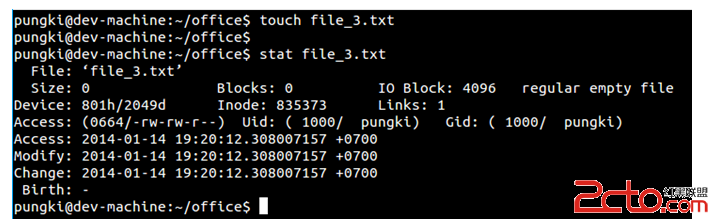 不難發現 file_3.txt 的時區為 GMT +0700。要改為 GMT3 時區,我們只需要鍵入如下命令:
$ touch –的GMT3 file_3.txt
不難發現 file_3.txt 的時區為 GMT +0700。要改為 GMT3 時區,我們只需要鍵入如下命令:
$ touch –的GMT3 file_3.txt
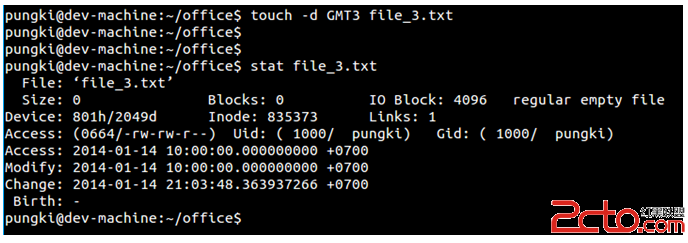 好的,現在時間已經改為了 10:00:00 AM。
結合參數下使用-d選項
還可以用很酷的方式使用-d選項。請觀察下面的圖片。
好的,現在時間已經改為了 10:00:00 AM。
結合參數下使用-d選項
還可以用很酷的方式使用-d選項。請觀察下面的圖片。
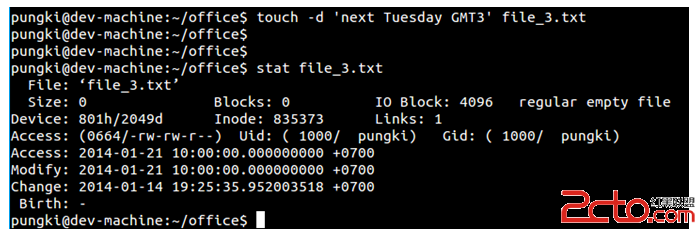 我們可以將單詞 next Sunday 和 GMT 3合成一個值,而 touch 命令仍然能識別它。日期已經改為了2014年1月21日,而當前的日期為2014年1月14日。
還有另一個-d選項的示例。首先,我們要將file3_3.txt重置到當前日期和時間。
$ touch file_3.txt 然後我們嘗試這個命令:
$ touch –d '1 year ago 13:43:07' file_3.txt
我們可以將單詞 next Sunday 和 GMT 3合成一個值,而 touch 命令仍然能識別它。日期已經改為了2014年1月21日,而當前的日期為2014年1月14日。
還有另一個-d選項的示例。首先,我們要將file3_3.txt重置到當前日期和時間。
$ touch file_3.txt 然後我們嘗試這個命令:
$ touch –d '1 year ago 13:43:07' file_3.txt
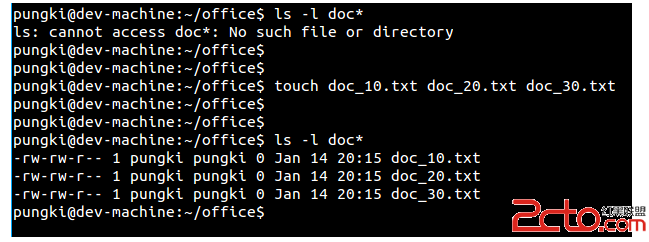 太震撼了,Touch 甚至能識別單詞'1 year ago'。現在的日期以及時間已經改為了2013年1月14日,13:43:07。
[root@cai home]# touch –d '4 month ago 13:43:08' uuu
把uuu 這個文件的時間修改成4個月前的13:43:08
創建一個空文件
當你運行 touch 命令目標文件不存在時,touch 會創建一個同名的空文件。
$ touch file_10.txt
太震撼了,Touch 甚至能識別單詞'1 year ago'。現在的日期以及時間已經改為了2013年1月14日,13:43:07。
[root@cai home]# touch –d '4 month ago 13:43:08' uuu
把uuu 這個文件的時間修改成4個月前的13:43:08
創建一個空文件
當你運行 touch 命令目標文件不存在時,touch 會創建一個同名的空文件。
$ touch file_10.txt
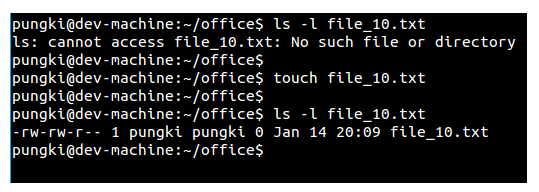 同時創建多個文件
你可以用空格將目標文件分割開來,以此來創建多個文件。
$ touch doc_10.txt doc_20.txt doc_30.txt
同時創建多個文件
你可以用空格將目標文件分割開來,以此來創建多個文件。
$ touch doc_10.txt doc_20.txt doc_30.txt
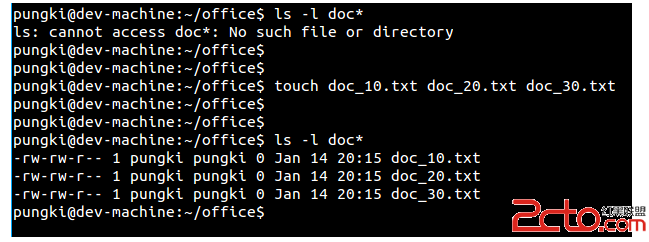 總結
如果你要處理關於文件或目錄的時間戳問題,那麼 Touch 會對你很有用的。一如既往得你也可以鍵入man touch或touch --help來顯示幫助頁面了解更多細節。
rm xxx 刪除文件
rm -rf 強制刪除文件
命令參數:
-f, --force 忽略不存在的文件,從不給出提示。
-i, --interactive 進行交互式刪除
-r, -R, --recursive 指示rm將參數中列出的全部目錄和子目錄均遞歸地刪除。
# touch -- -f 建立-f文件,因為f前面有-,所有要加轉義字符2個減號
# ls -l -- -f 查看-f文件,在-f前面加轉義字符2個減號。
-rw-r--r--. 1 root root 0 Nov 2 16:17 -f
# rm -rf -- -f 刪除-f文件,在-f前面加轉義字符2個減號。
2、創建目錄與刪除目錄
mkdir xxx 創建一個目錄;
mkdir -p xxx/yyy 遞歸創建目錄;
rmdir xxx/ 刪除空目錄;
rm -rf XXX/ 強制刪除非空目錄;
-p, --parents 可以是一個路徑名稱。此時若路徑中的某些目錄尚不存在,加上此選項後,
系統將自動建立好那些尚不存在的目錄,即一次可以建立多個目錄;
-v, --verbose 每次創建新目錄都顯示信息
#mkdir -p test2/test22 遞歸創建多個目錄
# mkdir -v test4 (創建新目錄都顯示信息)
mkdir: 已創建目錄 "test4"
# mkdir -vp test5/test5-1
mkdir: 已創建目錄 "test5"
mkdir: 已創建目錄 "test5/test5-1"
一個命令創建項目的目錄結構
# mkdir -vp scf/{lib/,bin/,doc/{info,product},logs/{info,product},service/deploy/{info,product}}
mkdir: 已創建目錄 "scf"
mkdir: 已創建目錄 "scf/lib"
mkdir: 已創建目錄 "scf/bin"
mkdir: 已創建目錄 "scf/doc"
mkdir: 已創建目錄 "scf/doc/info"
mkdir: 已創建目錄 "scf/doc/product"
mkdir: 已創建目錄 "scf/logs"
mkdir: 已創建目錄 "scf/logs/info"
mkdir: 已創建目錄 "scf/logs/product"
mkdir: 已創建目錄 "scf/service"
mkdir: 已創建目錄 "scf/service/deploy"
mkdir: 已創建目錄 "scf/service/deploy/info"
mkdir: 已創建目錄 "scf/service/deploy/product"
# tree scf/
scf/
|-- bin
|-- doc
| |-- info
| `-- product
|-- lib
|-- logs
| |-- info
| `-- product
`-- service
`-- deploy
|-- info
`-- product
12 directories, 0 files
3、拷貝文件與目錄
cp /path1/xxx /path2/ yyy拷貝path1路徑下的xxx 文件到 路徑path2路徑下,並命名為yyy,如果yyy文件已經存在,則會覆蓋原文件,加上 -i 選項會詢問是否覆蓋;
cp -p /path1/xxx /path2/ yyy 拷貝文件保留原文件的屬性;
cp -rf /path1/ /path2/ 拷貝目錄path1的文件到目錄path2
cp -a 與 cp -dpr=all 相同
-d :若來源文件為連結文件的屬性(link file),則復制連結文件屬性而非檔案本身;
-b 或 --backup 刪除、覆蓋目的文件先備份,備份的文件或目錄亦建立為符號鏈接,並指向源文件或目錄鏈接的源文件或目錄。假如沒有加上這個參數,在復制過程中若遇到符號鏈接,則會直接復制源文件或目錄
-f 強行復制文件或目錄,不論目的文件或目錄是否已經存在
-i 覆蓋文件之前先詢問用戶
-p 或 --preserve 保留源文件或目錄的屬性,包括所有者、所屬組、權限與時間
用root來"cp -p"是可以的,這麼說,"cp -p"這個命令對於普通用戶來說是等同於直接"cp"了
--parents保留源文件或目錄的路徑,
-r 或-R遞歸處理,將指定目錄下的文件與子目錄一並處理。
-l 或 --link 對源文件建立硬鏈接,而非復制文件
-s 或 --symbolic-link 對源文件建立符號鏈接,而非復制文件
-S <備份字尾字符串> 或 --suffix=<備份字尾字符串> 用"-b"參數備份目的文件後,備份文件的字尾會被加上一個備份字符串。默認的備份字尾符串是符號"~"
-u 或 --update 使用這項參數之後,只會在源文件的修改時間(Modification Time)較目的文件更新時,或是名稱相互對應的目的文件並不存在,才復制文件
.復制文件,只有源文件較目的文件的修改時間新時,才復制文件
cp -u -v file1 file2
將文件file1復制成文件file2
cp file1 file2
采用交互方式將文件file1復制成文件file2
cp -i file1 file2
將文件file1復制成file2,因為目的文件已經存在,所以指定使用強制復制的模式
cp -f file1 file2
將目錄dir1復制成目錄dir2
cp -r dir1 dir2
同時將文件file1、file2、file3與目錄dir1復制到dir2
cp -r file1 file2 file3 dir1 dir2
復制時保留文件屬性
cp -p a.txt /tmp
復制時保留文件的目錄結構
cp --parents /var/tmp/a.txt ./temp/
復制時產生備份文件
cp -b a.txt tmp/
指定備份文件尾標
cp -b -S _bak a.txt /tmp
4、剪切文件
mv /path1/xx /path2/yy 剪切path1路徑下的xx 剪切到 path2路徑下的yy, 如果path1與path2路徑相同,則將xx重命名為yy;
5、查看文件
cat xx 適合查看內容較少的文件;
more
less
more 與less相同的地方是都可以用空格鍵向下翻頁,所不同的是less允許上下鍵向上浏覽浏覽,more 則不行;
總結
如果你要處理關於文件或目錄的時間戳問題,那麼 Touch 會對你很有用的。一如既往得你也可以鍵入man touch或touch --help來顯示幫助頁面了解更多細節。
rm xxx 刪除文件
rm -rf 強制刪除文件
命令參數:
-f, --force 忽略不存在的文件,從不給出提示。
-i, --interactive 進行交互式刪除
-r, -R, --recursive 指示rm將參數中列出的全部目錄和子目錄均遞歸地刪除。
# touch -- -f 建立-f文件,因為f前面有-,所有要加轉義字符2個減號
# ls -l -- -f 查看-f文件,在-f前面加轉義字符2個減號。
-rw-r--r--. 1 root root 0 Nov 2 16:17 -f
# rm -rf -- -f 刪除-f文件,在-f前面加轉義字符2個減號。
2、創建目錄與刪除目錄
mkdir xxx 創建一個目錄;
mkdir -p xxx/yyy 遞歸創建目錄;
rmdir xxx/ 刪除空目錄;
rm -rf XXX/ 強制刪除非空目錄;
-p, --parents 可以是一個路徑名稱。此時若路徑中的某些目錄尚不存在,加上此選項後,
系統將自動建立好那些尚不存在的目錄,即一次可以建立多個目錄;
-v, --verbose 每次創建新目錄都顯示信息
#mkdir -p test2/test22 遞歸創建多個目錄
# mkdir -v test4 (創建新目錄都顯示信息)
mkdir: 已創建目錄 "test4"
# mkdir -vp test5/test5-1
mkdir: 已創建目錄 "test5"
mkdir: 已創建目錄 "test5/test5-1"
一個命令創建項目的目錄結構
# mkdir -vp scf/{lib/,bin/,doc/{info,product},logs/{info,product},service/deploy/{info,product}}
mkdir: 已創建目錄 "scf"
mkdir: 已創建目錄 "scf/lib"
mkdir: 已創建目錄 "scf/bin"
mkdir: 已創建目錄 "scf/doc"
mkdir: 已創建目錄 "scf/doc/info"
mkdir: 已創建目錄 "scf/doc/product"
mkdir: 已創建目錄 "scf/logs"
mkdir: 已創建目錄 "scf/logs/info"
mkdir: 已創建目錄 "scf/logs/product"
mkdir: 已創建目錄 "scf/service"
mkdir: 已創建目錄 "scf/service/deploy"
mkdir: 已創建目錄 "scf/service/deploy/info"
mkdir: 已創建目錄 "scf/service/deploy/product"
# tree scf/
scf/
|-- bin
|-- doc
| |-- info
| `-- product
|-- lib
|-- logs
| |-- info
| `-- product
`-- service
`-- deploy
|-- info
`-- product
12 directories, 0 files
3、拷貝文件與目錄
cp /path1/xxx /path2/ yyy拷貝path1路徑下的xxx 文件到 路徑path2路徑下,並命名為yyy,如果yyy文件已經存在,則會覆蓋原文件,加上 -i 選項會詢問是否覆蓋;
cp -p /path1/xxx /path2/ yyy 拷貝文件保留原文件的屬性;
cp -rf /path1/ /path2/ 拷貝目錄path1的文件到目錄path2
cp -a 與 cp -dpr=all 相同
-d :若來源文件為連結文件的屬性(link file),則復制連結文件屬性而非檔案本身;
-b 或 --backup 刪除、覆蓋目的文件先備份,備份的文件或目錄亦建立為符號鏈接,並指向源文件或目錄鏈接的源文件或目錄。假如沒有加上這個參數,在復制過程中若遇到符號鏈接,則會直接復制源文件或目錄
-f 強行復制文件或目錄,不論目的文件或目錄是否已經存在
-i 覆蓋文件之前先詢問用戶
-p 或 --preserve 保留源文件或目錄的屬性,包括所有者、所屬組、權限與時間
用root來"cp -p"是可以的,這麼說,"cp -p"這個命令對於普通用戶來說是等同於直接"cp"了
--parents保留源文件或目錄的路徑,
-r 或-R遞歸處理,將指定目錄下的文件與子目錄一並處理。
-l 或 --link 對源文件建立硬鏈接,而非復制文件
-s 或 --symbolic-link 對源文件建立符號鏈接,而非復制文件
-S <備份字尾字符串> 或 --suffix=<備份字尾字符串> 用"-b"參數備份目的文件後,備份文件的字尾會被加上一個備份字符串。默認的備份字尾符串是符號"~"
-u 或 --update 使用這項參數之後,只會在源文件的修改時間(Modification Time)較目的文件更新時,或是名稱相互對應的目的文件並不存在,才復制文件
.復制文件,只有源文件較目的文件的修改時間新時,才復制文件
cp -u -v file1 file2
將文件file1復制成文件file2
cp file1 file2
采用交互方式將文件file1復制成文件file2
cp -i file1 file2
將文件file1復制成file2,因為目的文件已經存在,所以指定使用強制復制的模式
cp -f file1 file2
將目錄dir1復制成目錄dir2
cp -r dir1 dir2
同時將文件file1、file2、file3與目錄dir1復制到dir2
cp -r file1 file2 file3 dir1 dir2
復制時保留文件屬性
cp -p a.txt /tmp
復制時保留文件的目錄結構
cp --parents /var/tmp/a.txt ./temp/
復制時產生備份文件
cp -b a.txt tmp/
指定備份文件尾標
cp -b -S _bak a.txt /tmp
4、剪切文件
mv /path1/xx /path2/yy 剪切path1路徑下的xx 剪切到 path2路徑下的yy, 如果path1與path2路徑相同,則將xx重命名為yy;
5、查看文件
cat xx 適合查看內容較少的文件;
more
less
more 與less相同的地方是都可以用空格鍵向下翻頁,所不同的是less允許上下鍵向上浏覽浏覽,more 則不行;